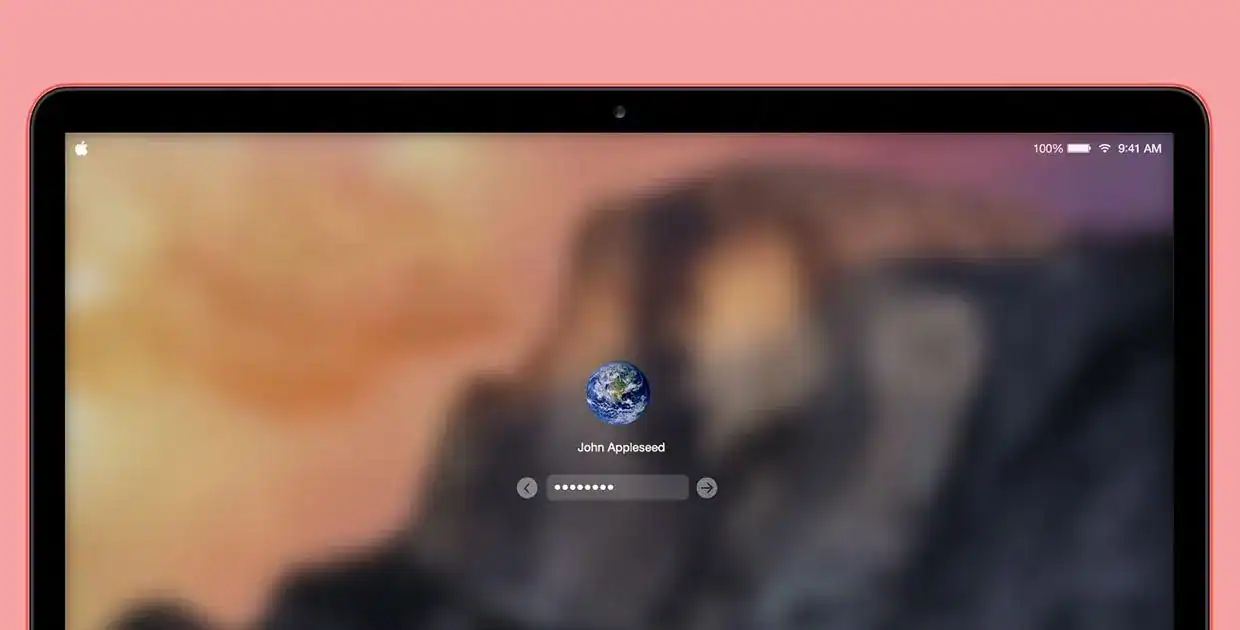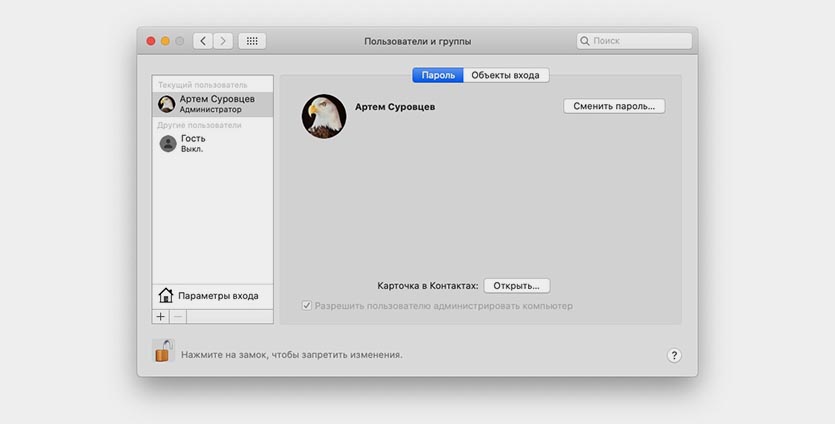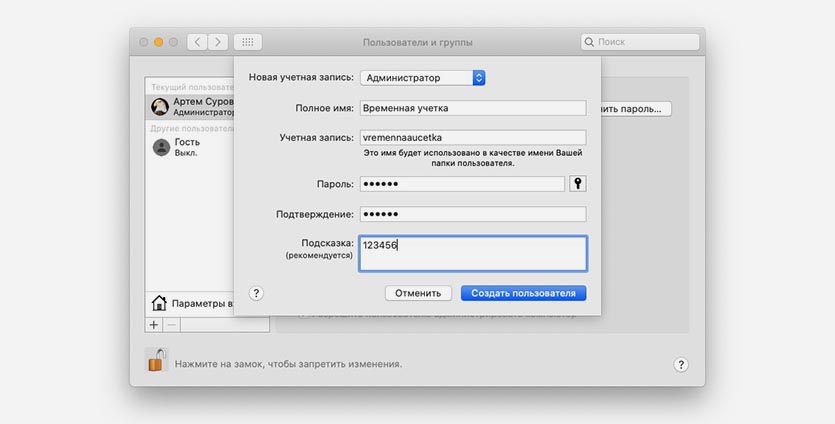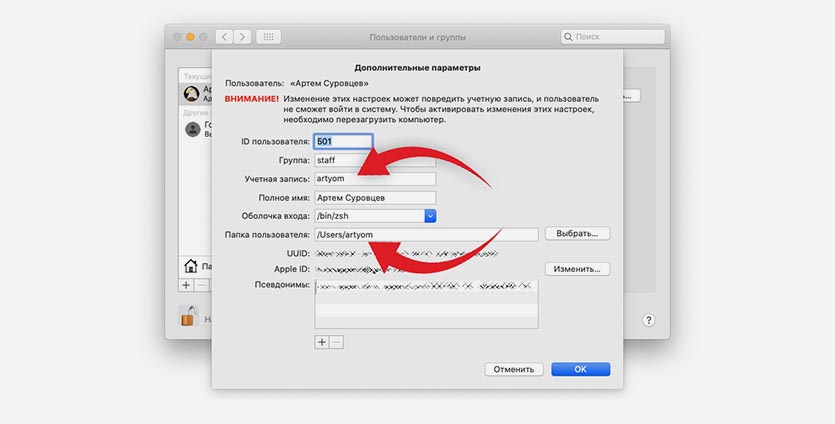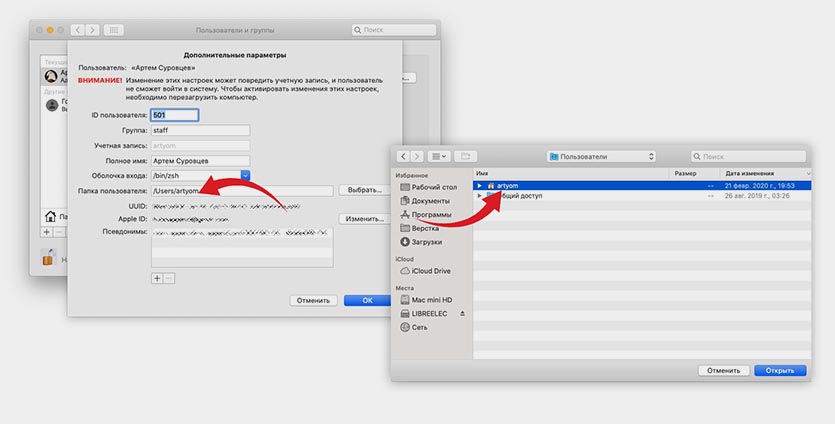Содержание статьи
- Что такое имя администратора?
- Как изменить имя администратора
- Изменение полного имени администратора
- Изменение имени учетной записи администратора
Когда вы впервые получаете MacBook, вам нужно выполнить ряд шагов, чтобы все настроить.
Если вы только что купили свой первый MacBook, вы, вероятно, помните этот процесс, когда впервые включали компьютер, и ОС провела вас через пару шагов, чтобы настроить вещи. Одним из этих шагов начальной настройки является создание имени администратора для вашего компьютера, которое в основном является именем и папкой для владельца устройства.
Если вам когда-либо понадобится изменить имя администратора по какой-либо причине, это легко сделать, изучив соответствующие шаги. Имя администратора, очевидно, является сокращением от имени администратора и относится к тому, кто контролирует компьютер.
Наличие доступа к этому имени и настройке учетной записи дает вам доступ к определенным ключевым функциям на компьютере и позволяет вносить важные изменения, требующие пароля.
Что такое имя администратора?
Когда вы включаете MacBook Pro, появляется экран входа в систему, где вы вводите свое имя пользователя и пароль, чтобы получить доступ к компьютеру.
Это часть имени администратора, известная как «полное имя», и представляет собой просто ваше имя пользователя и пароль, которые вы установили при первом получении компьютера. Существует также аспект имени учетной записи в имени администратора, который относится к файлам и папкам, специфичным для главного администратора.
Изменить только полное имя на MacBook просто и легко, в то время как изменение имени учетной записи, связанного с вашим именем администратора, требует еще нескольких шагов. Независимо от того, что вы пытаетесь изменить, приведенные ниже шаги помогут вам понять, что нужно сделать, чтобы это произошло.
Как изменить имя администратора
Прежде чем вы начнете процесс изменения имени администратора, рекомендуется создать резервную копию данных на вашем компьютере.
Это не радикальное изменение для вашего компьютера и не должно приводить к потере важных файлов, но всякий раз, когда вы вносите изменения в серверную часть своей операционной системы, рекомендуется создать резервную копию вашего компьютера.
Вы можете создавать резервные копии на внешнем жестком диске с помощью Time Machine или делать копии в облаке.
Изменение полного имени администратора
Изменить полное имя администратора очень просто, и требуется всего несколько шагов. Вы можете выполнить эту задачу из основной учетной записи на MacBook или из любых учетных записей администратора, которые на ней настроены.
- Перейдите в меню Apple в верхнем левом углу экрана.
- Щелкните Системные настройки .
- Щелкните » Пользователи и группы» .
- Щелкните символ замка в нижнем левом углу этого диалогового окна.
- Введите имя пользователя и пароль .
- Control Щелкните по имени, которое хотите изменить.
- Щелкните Дополнительные параметры.
- Измените имя в поле «полное имя» на любое новое имя, которое вы выберете.
Изменение имени учетной записи администратора
Процесс изменения имени учетной записи администратора немного сложнее, чем просто изменение полного имени.
Почти во всех последних версиях macOS вам необходимо войти в учетную запись администратора, отличную от той, которую вы хотите изменить, чтобы выполнить эту задачу. Если на вашем компьютере нет других учетных записей администратора, вам необходимо создать их, чтобы внести изменения. Это звучит сложно, но просто выполните следующие действия:
- Откройте ваш Finder .
- Нажмите « Перейти» в меню вверху экрана.
- Нажмите « Перейти к папке», после чего вы увидите всплывающее окно, подобное этому:
- Затем введите « Пользователи» в это диалоговое окно, чтобы найти папку « Пользователи ».
- Найдите папку с именем, которое вы хотите изменить, и запишите это, а также имя, на которое вы хотите изменить эту папку.
- Измените имя папки на новое.
- Когда будет предложено, введите текущее имя администратора и пароль.
- Перейдите в меню Apple в левом верхнем углу экрана компьютера.
- Щелкните Системные настройки .
- Щелкните » Пользователи и группы» .
- Щелкните символ замка в нижнем левом углу этого поля.
- Введите текущее имя пользователя и пароль.
- Control Щелкните имя, которое хотите изменить.
- Щелкните Дополнительные параметры .
- Измените «имя учетной записи» на новое имя, для которого вы создали новую папку на шаге 6.
- Измените также «домашний каталог» на это новое имя.
- Щелкните ОК .
- Перезагрузите MacBook Pro, чтобы внести изменения.
Когда вы впервые получаете свой MacBook Pro, вы выполняете ряд шагов, чтобы все настроить.
Если вы только что купили свой первый MacBook, вы, вероятно, помните процесс первого включения компьютера, и macOS провела вас через пару шагов, чтобы персонализировать вещи. Одним из этих первоначальных шагов настройки является создание имени администратора для вашего Mac, которое в основном представляет собой имя и папку для владельца устройства.
Если вам когда-нибудь понадобится изменить имя администратора по какой-либо причине, это легко сделать после изучения соответствующих шагов. Имя администратора, очевидно, является сокращением от «администратор» и относится к тому, кто контролирует компьютер.
Имея доступ к этому имени и настройке учетной записи, вы получаете доступ к определенным ключевым функциям на Mac и позволяете вносить важные изменения, для которых требуется пароль.
Что такое имя администратора?
Когда вы включаете MacBook Pro, появляется экран входа в систему, где вы вводите свое имя пользователя и пароль, чтобы получить доступ к компьютеру.
Это часть имени администратора, которая известна как «полное имя» и представляет собой просто ваше имя пользователя и пароль, которые вы установили при первом получении компьютера. Существует также аспект «имя учетной записи» имени администратора, который относится к файлам и папкам, характерным для главного администратора.
Изменить только полное имя на MacBook легко и просто, в то время как изменение имени учетной записи, связанного с вашим именем администратора, требует еще нескольких шагов. Независимо от того, что вы пытаетесь изменить, приведенные ниже шаги помогут вам понять, что нужно для этого.
Как изменить имя администратора на Mac
Прежде чем приступить к изменению имени администратора, рекомендуется создать резервную копию данных MacBook Pro на внешнем диске с помощью Time Machine или сделать копии в облаке.
Это не радикальное изменение вашего Mac и не должно привести к потере важных файлов, но каждый раз, когда вы вносите изменения в серверную часть вашей операционной системы, рекомендуется сделать резервную копию вашего компьютера.
Изменение «Полного имени» администратора на Mac
Изменить полное имя администратора очень просто и требует всего несколько шагов. Вы можете выполнить эту задачу из основной учетной записи на вашем MacBook или любой учетной записи администратора, настроенной на нем.
Шаг 1: Перейдите в меню Apple в верхнем левом углу экрана. Нажмите «Системные настройки».
Шаг 2: Нажмите «Пользователи и группы».
Шаг 3: Щелкните значок замка в нижнем левом углу этого диалогового окна.
Шаг 4: Введите имя пользователя и пароль.
Шаг 5: Нажмите клавишу Control и щелкните область имени администратора.
Шаг 6: Нажмите «Дополнительные параметры».
Примечание. Если вы не видите «Дополнительные параметры», вернитесь к шагу 3 и убедитесь, что вы разблокировали защитный замок.
Шаг 7: Измените имя в поле «Полное имя» на любое новое имя, которое вы выберете.
Изменение имени учетной записи администратора на Mac
Процесс изменения имени учетной записи администратора немного сложнее, чем просто изменение полного имени.
Почти во всех последних версиях macOS вам необходимо войти в систему с другой учетной записью администратора, отличной от той, которую вы хотите изменить, чтобы выполнить эту задачу.
Если на вашем компьютере не настроены другие учетные записи администратора, вам необходимо создать их, чтобы внести изменения. Это звучит сложно, но вы можете просто выполнить следующие шаги:
Шаг 1: Откройте Finder. Нажмите «Перейти» в меню в верхней части экрана.
Шаг 2: Нажмите «Перейти к папке», и вы увидите всплывающее окно, подобное этому:
Шаг 3: Затем введите /Users в это диалоговое окно, чтобы найти папку «Пользователи».
Шаг 4: Найдите папку с именем, которое вы хотите изменить, и запишите его, а также имя, на которое вы хотите изменить эту папку. Измените имя папки на новое имя.
Шаг 5: Введите текущее имя администратора и пароль, когда будет предложено сделать это.
После этого вы можете повторить приведенное выше руководство из 7 шагов о том, как изменить полное имя администратора на Mac.
- Перейдите в меню Apple в левом верхнем углу экрана компьютера. Нажмите «Системные настройки», затем «Пользователи и группы».
- Щелкните значок замка в левом нижнем углу этого поля, введите текущее имя пользователя и пароль.
- Управление Нажмите область своего имени в левом верхнем углу, затем нажмите «Дополнительные параметры».
- Измените «Имя учетной записи» на новое имя, для которого вы создали новую папку на шаге 4 выше.
- Также измените «домашний каталог» на это новое имя. Нажмите «ОК».
- Перезагрузите Mac, чтобы завершить изменения.
Последние мысли
Как видите, процесс изменения имени администратора немного сложен, но в целом его не так уж сложно выполнить.
Это легко сделать самостоятельно, если у вас есть необходимость, и, следуя приведенным выше шагам, вы можете быстро сделать изменения постоянными. Не забудьте сделать резервную копию своего компьютера или каких-либо важных файлов, чтобы не потерять их, если что-то пойдет не так при внесении этих изменений.
Вы когда-нибудь меняли имя администратора на своем MacBook Pro? Почему вы сделали изменение?
Post Views: 185
Вы можете являться владельцем Mac, на котором работает вся семья или давать возможность друзьям пользоваться своим компьютером во время их визита. А чтобы сохранить в безопасности свою учетную запись, все ваши файлы и настройки, на macOS можно легко добавить новых пользователей, а потом просто переключаться между ними.
♥ ПО ТЕМЕ: Как автоматически выделять цветом определенные E-mail письма в Почте на Mac.
Кроме того, вы можете и быстро удалить ненужную учетную запись, если совместное использование компьютера больше не осуществляется.
Чтобы управлять учетными записями пользователей на вашем Mac, откройте в док-панели «Системные настройки» или перейдите по пути Apple () → Системные настройки из строки меню.
Выберите раздел «Пользователи и группы», затем нажмите кнопку блокировки внизу в виде замочка и введите пароль администратора Mac.
Нажмите синюю кнопку «Снять защиту». Затем выполните один или несколько из следующих шагов, чтобы добавить, удалить или настроить переключение пользователей.
♥ ПО ТЕМЕ: Смарт-папки Finder на Mac: как создавать, настраивать и пользоваться.
Когда вы начнете процесс добавления нового пользователя на ваш Mac, вам нужно будет выбрать тип учетной записи, которую нужно настроить. Вот краткое описание типов учетных записей пользователей на Mac.
Администратор. Скорее всего, именно такой тип уже имеется у вашей учетной записи, как у владельца Mac. Администраторы имеют полные права для установки приложений, изменения системных настроек и управления учетными записями пользователей. При необходимости можно создать несколько учетных записей Администратора на одном Mac.
Гость. Данная учетная запись создана по умолчанию, но может быть отключена. Она позволяет друзьям временно войти в систему компьютера. Создание пароля для входа в гостевую учетную запись не требуется, кроме того, использование удаленного входа с гостевой учетной записью невозможно. Также стоит обратить внимание на то, что при включенной системе шифрования диска FileVault в гостевой учетной записи будет предоставлен доступ только к браузеру Safari.
Данные гостевой учетной записи хранятся на компьютере только во время сеанса использования, т.е. при выходе гостя из системы вся информация из папки гостевого пользователя будет удалена.
Стандартная. Учетная запись обычного пользователя. Эти пользователи могут устанавливать приложения и менять свои собственные настройки, но не управлять другими пользователями.
Только общий доступ. Эти учетные записи полезны для общего доступа к файлам или совместного использования экрана в Вашей сети. Вы можете предоставить всем пользователям доступ ко всему содержимому вашего Mac или разрешить определенным пользователям обращаться к некоторым папкам macOS. Пользователи этой учетной записи могут использовать только общие файлы удаленно, но не могут войти в ваш Mac или изменить какие-либо настройки. Настройка параметров общего доступа осуществляется в панели «Общий доступ к файлам» или «Удаленное управление» в разделе «Общий доступ» в приложении Системные настройки.

Группа. Такие учетные записи позволяют нескольким пользователям получать доступ к одним и тем же элементам и иметь одинаковые права для открытия и изменения файлов. Для настройки прав доступа группы к вашим общим папкам, необходимо задать права доступа в панели «Общий доступ к файлам» в разделе «Общий доступ» в приложении Системные настройки.
Важно! Никогда не создавайте и не передавайте данные учетной запись Администратора на вашем Mac незнакомым (да и просто не вызывающим доверия) людям и гостям. Ведь, как уже говорилось выше, у Администратора есть неограниченный доступ к компьютеру, так что при желании он сможет получить доступ к вашим ценным данным (например, банковскому счету или страницам в соцсетях), установить вредоносное ПО или просто из вредности удалить так нужный вам файл. Для гостей или друзей лучше создать и эксплуатировать Гостевой аккаунт (см. выше) или обычную (стандартную) учетную запись.
♥ ПО ТЕМЕ: Эмодзи на Mac: 4 простых способа использовать смайлики в macOS.
Как добавить пользователя на Mac
Добавление нового пользователя на ваш Mac потребует всего нескольких щелчков мыши, и это легко сделать с помощью следующих шагов. Так правильно будет сделать, если другим людям необходимо пользоваться вашим компьютером.
1. В левой нижней части окна «Пользователи и группы» нажмите на значок «+», чтобы добавить нового пользователя.
2. Выберите тип новой учетной записи (из описанных выше) из раскрывающегося списка, по умолчанию указана Стандартная.
3. Введите всю информацию для нового пользователя и нажмите синюю кнопку «Создать пользователя», когда закончите.
Если вы хотите присвоить новому пользователю конкретную фотографию, нажмите на текущую фотографию в карточке пользователя рядом с его именем. Выберите картинку из имеющихся или сделайте новый снимок с помощью камеры Mac и нажмите «Сохранить».
При желании, вы можете разрешить обычному пользователю (Стандартная учетная запись) администрировать ваш Mac (предоставить права Администратора). Таким образом Стандартный аккаунт становится Администратором.
Если вы закончили добавлять новых пользователей, то можете нажать кнопку блокировки, чтобы предотвратить дальнейшие изменения, а затем закрыть окно «Пользователи и группы».
♥ ПО ТЕМЕ: Активные углы на macOS: что это, как настроить и пользоваться.
Как добавить гостевого пользователя на Mac
Если вы хотите разрешить работать гостевому пользователю на вашем Mac, это тоже просто. Учетные записи гостевых пользователей можно использовать, когда кто-то временно использует ваш Mac. Например, это может быть посещающий вас друг. Такой тип учетной записи пользователя не требует пароля для входа в систему.
1. В левой части окна «Пользователи и группы» нажмите на учетную запись «Гость».
2. Установите верхний флажок «Разрешить гостям входить в систему этого компьютер».
3. При желании вы можете установить флажок родительского контроля «Без сайтов для взрослых» или «Разрешить гостям подключаться к общим папкам». Эти варианты предоставляется выбрать на основе ваших потребностей.
Как только вы разрешите гостевых пользователей на вашем Mac, просто выберите опцию «Гость» на экране входа в Mac, чтобы ваш гость мог использовать этот компьютер.
♥ ПО ТЕМЕ: Как использовать теги в Finder на Mac.
Как добавить групповую учетную запись пользователя на Mac
Групповые учетные записи пользователей удобны для командных проектов на работе или групповых проектов для школы. Маловероятно, что вы будете часто использовать этот тип учетной записи, но мы опишем шаги для добавления групповой учетной записи.
1. Слева внизу щелкните знак «+», чтобы добавить нового пользователя.
2. Задайте тип новой учетной записи из выпадающего списка, выбрав «Группа».
3. Введите имя группы в поле «Полное имя» и нажмите «Создать группу», когда закончите.
4. В списке пользователей нажмите на созданную вами группу и выберите для нее пользователей из списка, установив соответствующие флажки.
♥ ПО ТЕМЕ: Как создать расписание режимов сна и автоматического включения Mac.
Как переключать пользователей на Mac
Самый быстрый и простой способ переключения пользователей на Mac осуществляется с помощью кнопки в строке меню. Этот способ идеальный, когда вы совместно используете свой Mac с другими людьми в вашем доме, что потребует регулярной смены учетных записей.
Список всех пользователей появится также на экране входа macOS.
♥ ПО ТЕМЕ: 5 красивейших бесплатных анимированных заставок (скринсейверов) для Mac.
Добавление кнопки быстрого переключения пользователей
Если вы не видите кнопку учетной записи пользователя Mac в строке меню, выполните следующие действия, чтобы добавить ее. Это позволит быстро осуществлять переключение.
1. Вернитесь в раздел Системные настройки → Пользователи и группы. Разблокируйте настройки и при необходимости введите свой пароль.
2. Нажмите на вашу учетную запись администратора в левом столбце.
3. Нажмите на меню «Параметры входа» под списком пользователей.
4. Установите флажок «Показывать меню быстрого переключения пользователей в виде», а затем выберите в раскрывающемся списке полное имя пользователя, имя его учетной записи или значок. Именно это и будет показано в строке меню.
Вы должны увидеть, как ваше имя, имя учетной записи или значок появятся в строке меню. Теперь вы можете заблокировать и закрыть окно «Пользователи и группы».
♥ ПО ТЕМЕ: Как правильно на Mac удалять файлы с USB-флешки или внешнего накопителя.
Как удалить пользователя на Mac
Если наступит момент, когда вы захотите удалить учетную запись пользователя на своем Mac, то это сделать так же просто, как и добавить ее. Возможно, у вашего ребенка есть собственный компьютер, и ему больше не нужен доступ к вашему, или у вас имеется личная учетная запись для друга, но вы предпочитаете, чтобы он использовал гостевую учетную запись.
1. В левой части окна «Пользователи и группы» щелкните по учетной записи, которую хотите удалить, и нажмите знак «—» (минус).
2. Выберите варианты действия с домашней папкой удаляемого пользователя: сохранить ее в образе диска, не менять домашнюю папку и оставить на прежнем месте или удалить ее.
3. Нажмите «Удалить пользователя».
Учетная запись пользователя больше не будет указываться в списке «Пользователи и группы», и этот человек не сможет войти на ваш Mac.
Каждый из разделов инструкций поможет вам в зависимости от того, хотите ли вы удалить или добавить учетную запись пользователя. Как вы можете увидеть, переключение между учетными записями в macOS требует всего лишь один клик.
А как вы управляете учетными записями пользователей на вашем Mac? Предпочитаете ли заводить их персонально или же предоставляете другим обычный гостевой доступ? Расскажите нам об этом в комментариях!
Смотрите также:
- Как извлечь флешку, съемный диск (накопитель) и т.д. в macOS (7 способов).
- Все про теги в Finder на Mac.
- Как правильно настроить режим «Не беспокоить» на iPhone, iPad и Mac.
Хотя изменить полное имя, связанное с учетной записью, легко, но невозможно изменить имя пользователя учетной записи. Единственный способ полностью изменить информацию об административной учетной записи — создать новую собственную учетную запись администратора, а затем удалить учетную запись, которую предыдущий владелец настроил для собственного использования.
Как удалить учетную запись администратора на компьютере Mac
- Найдите пользователей и группы в левом нижнем углу. …
- Выберите значок замка. …
- Введите ваш пароль. …
- Выберите пользователя-администратора слева, а затем щелкните значок минуса внизу. …
- Выберите вариант из списка, а затем выберите «Удалить пользователя». …
- Чтобы не вносить никаких других изменений, снова нажмите на замок.
2 колода 2019 г.
Как изменить имя администратора на моем Macbook Pro?
Как изменить имя администратора
- Перейдите в меню Apple в верхнем левом углу экрана.
- Щелкните Системные настройки.
- Щелкните «Пользователи и группы».
- Щелкните символ замка в нижнем левом углу этого диалогового окна.
- Введите имя пользователя и пароль.
- Control Щелкните имя, которое хотите изменить.
- Нажмите Дополнительные параметры.
1 мар. 2021 г.
Как изменить пользователя по умолчанию на Mac?
Откройте «Системные настройки» и выберите вкладку «Пользователи и группы». Нажмите «Параметры входа» — вам, вероятно, придется сначала нажать на замок и ввести свой пароль. Первая опция в верхней части диалогового окна имеет всплывающее меню, которое позволяет вам выбрать пользователя для входа по умолчанию. Выберите себя и закройте Prefs.
Почему я не могу удалить учетную запись администратора на Mac?
попробуйте снять галочку. Откройте панель «Пользователи и группы» в Системных настройках, разблокируйте ее, выберите эту учетную запись и нажмите кнопку -. Если вы используете быстрое переключение пользователей, вам необходимо выйти из учетной записи, которую вы хотите удалить.
Как удалить учетную запись администратора на MacBook без пароля?
Все ответы
- загрузите компьютер и удерживайте клавиши «яблоко» и «s».
- дождитесь показа терминала.
- отпустить ключи.
- введите без кавычек: «/ sbin / mount -uaw»
- нажмите Ввод.
- введите без кавычек: «rm /var/db/.applesetupdone.
- нажмите Ввод.
- введите без кавычек: «перезагрузка»
18 ян. 2012 г.
Как удалить предыдущего владельца с Macbook Pro?
Системные настройки> iCloud> отмените выбор «Назад к моему Mac» и «Найти мой Mac». Выйдите из iCloud. Когда он появится, выберите «Удалить с Mac».
Какое имя и пароль администратора для Mac?
Здесь никто не узнает, каковы ваши имя пользователя и пароль. Записи с надписью «Admin» под именем — это учетные записи администратора. По умолчанию это первая учетная запись, которую вы создали на своем Mac при первой настройке.
Как сбросить настройки macbook pro для нового владельца?
Выключите Mac, затем включите его и сразу же нажмите и удерживайте эти четыре клавиши вместе: Option, Command, P и R. Отпустите клавиши примерно через 20 секунд. Это удаляет пользовательские настройки из памяти и восстанавливает некоторые функции безопасности, которые могли быть изменены.
Как вы переключаете пользователей на заблокированном Mac?
На Mac выберите меню «Apple»> «Системные настройки», нажмите «Пользователи и группы», затем нажмите «Параметры входа». Если замок в левом нижнем углу заблокирован, щелкните его, чтобы разблокировать панель настроек. Выберите «Показать меню быстрого переключения пользователей как», затем выберите способ отображения меню быстрого переключения пользователей в строке меню.
Как сделать автоматический вход на Mac?
Настройте Mac на автоматический вход в систему при запуске
- Выберите меню «Apple» > «Системные настройки», затем щелкните «Пользователи и группы».
- Нажмите на замок, затем введите пароль учетной записи. …
- Щелкните Параметры входа в левом нижнем углу.
- Выберите учетную запись в меню «Автоматический вход», затем введите пароль этой учетной записи.
7 окт. 2019 г.
Как переключить пользователей на заблокированном Mac?
Как переключать пользователей на вашем компьютере Mac с помощью быстрого переключения пользователей
- Щелкните «Пользователи и группы». Марисса Перино / Business Insider.
- Щелкните замок. …
- Установите флажок и выберите вариант. …
- Щелкните, чтобы увидеть других пользователей. …
- Заблокируйте свой текущий профиль или выйдите из него. …
- Щелкните значок «Сменить пользователя». …
- Войдите в другой профиль пользователя.
11 колода 2019 г.
Как удалить учетную запись администратора?
Как удалить учетную запись администратора в настройках
- Нажмите кнопку «Пуск» в Windows. Эта кнопка находится в нижнем левом углу экрана. …
- Щелкните Настройки. …
- Затем выберите Учетные записи.
- Выберите Семья и другие пользователи. …
- Выберите учетную запись администратора, которую хотите удалить.
- Щелкните Удалить. …
- Наконец, выберите Удалить учетную запись и данные.
6 колода 2019 г.
Как заставить Mac удалить пользователя?
Mac: как удалить пользователя в macOS
- Убедитесь, что вы вошли в систему под учетной записью с правами администратора.
- Откройте «Системные настройки» и нажмите «Пользователи».
- Выберите учетную запись, которую хотите удалить, и коснитесь значка — прямо под параметрами входа.
- Выберите, хотите ли вы сохранить или удалить домашнюю папку.
- Щелкните Удалить пользователя.
25 юл. 2018 г.
Почему удаление учетной записи на моем Mac занимает так много времени?
Если ваша система зависает при попытке удалить учетную запись пользователя, скорее всего, вы выбрали вариант сохранения домашней папки на образ диска. … Выберите «Удалить домашнюю папку» и нажмите «Удалить пользователя». Вы также можете использовать параметр Не изменять домашнюю папку, если хотите вручную удалить домашнюю папку.
Имея учетную запись администратора на Mac или любом ПК, можно устанавливать приложения, удалять, обновлять, настраивать параметры, получать доступ к любому пользовательскому файлу и делать что угодно. Иногда мы создаем альтернативную учетную запись пользователя на Mac, просто чтобы не предоставлять доступ ко всей системе сотрудникам или братьям и сестрам. Однако задумывались ли вы о создании более одной учетной записи администратора на Mac? В случае, если вы забыли пароль или кто-то несколько раз ввел неправильный пароль, и вы заблокированы для Mac, альтернативный администратор может помочь сбросить пароль и, конечно же, вернуть доступ.
Однако не всегда легко получить доступ к паролю администратора с помощью альтернативной учетной записи администратора, если диск Mac зашифрован с помощью FileVault или установлен пароль прошивки, а вы не помните пароль для него.
Также полезно: на Mac нет учетной записи администратора.
Как создать новую учетную запись администратора на MacBook, Mac
У вас может быть 2 админа на Mac?
Да, Apple позволяет создавать несколько учетных записей администраторов в macOS. Кроме того, многие пользователи имеют более одной учетной записи администратора. Кроме того, вы также можете преобразовать стандартную учетную запись в учетную запись администратора.
Создание альтернативной учетной записи администратора на Mac — это хорошо, но не предоставляйте доступ человеку, которому вы не доверяете, поскольку это эквивалентно предоставлению полного доступа к Mac.
- Щелкните логотип Apple. Выберите Системные настройки.
- Откройте Пользователи и группы.
- Выберите вариант «Нажмите на замок, чтобы внести изменения».
- Теперь нажмите (+) на боковой панели.
- Выберите параметр «Администратор» в раскрывающемся списке «Новая учетная запись».
- Заполните указанную информацию, такую как полное имя, имя учетной записи, пароль, подтверждение и подсказка для пароля.
- Наконец, нажмите «Создать пользователя».
Если файловая система Mac не создает новую учетную запись администратора, выполните следующие действия, чтобы создать новую учетную запись администратора с помощью Терминала на Mac.
Как создать учетную запись администратора Mac с помощью терминала
Другой вариант — использовать приложение Terminal и создать новую учетную запись администратора на MacBook, Mac.
- Выключите Mac, как всегда.
- Удерживая клавиши Command + R, нажмите кнопку питания, чтобы включить Mac.
- Вы увидите прокручивающиеся строки текста по мере запуска процесса, а затем появится командная строка: / root #.
- Теперь Mac включен и работает, однако загрузочный диск еще не смонтирован, введите следующую команду, чтобы получить доступ к файлам, хранящимся на нем.
- / sbin / mount –uw / и нажмите Return.
- После подключения загрузочного диска файлы доступны.
- С помощью следующей команды мы заставим Mac думать, что вы загружаете Mac впервые, и, следуя тому же, Mac проведет вас с базового уровня, включая создание новой учетной записи администратора.
- Введите rm /var/db/.applesetupdone и нажмите Return. Это не повлияет на существующие данные и учетные записи Mac и не удалит их. Введите перезагрузку в командной строке и нажмите Enter.
- Следуйте инструкциям на экране, чтобы завершить процесс и создать новую учетную запись администратора на Mac.
Как переключать пользователей на Mac?
Есть два разных способа переключения между пользователями Mac и MacBook. Вот как это сделать.
Способ 1:
- Щелкните значок Apple и выберите «Системные настройки».
- Прокрутите вниз и нажмите Пользователи и группы.
- В нижнем левом углу нажмите «Замок» и введите пароль, чтобы внести изменения.
- Выберите «Показать меню быстрого переключения пользователей как» и в раскрывающемся списке выберите любое из следующих Полное имя, Имя учетной записи, Значок.
- Нажмите на замок, прежде чем закрыть окно.
- Теперь посмотрите на верхнюю панель Mac, где отобразятся полное имя, имя учетной записи или значок, щелкните по нему, чтобы переключаться между пользователями. Введите пароль или Touch ID, чтобы получить доступ к другой учетной записи пользователя.
Также какой-то пользователь пытается другим способом войти в другую учетную запись, не закрывая открытую программу.
Способ 2:
- Щелкните значок Apple.
- Выберите «Блокировать экран» или «Выйти». [Don’t Shut down, Option turn off your Mac]
- Нажмите на «Сменить пользователя» и выберите профиль пользователя, в который вы хотите войти.
Используйте данные для входа, которые вы добавили при создании новой учетной записи администратора ранее.
Создать новую учетную запись администратора на вашем Mac очень просто. Также не упустите возможность проверить новый логин со своим паролем. Прокомментируйте меня, чтобы получить дополнительную помощь по созданию учетной записи.
Банальная задача вроде смены имени пользователя в macOS может принести множество проблем и сложностей. Неверные действия приведут к потере пользовательских данных или даже неработоспособности операционной системы.
Сейчас расскажем, как правильно переименовать пользователя, чтобы ничего не сломалось.
? Спасибо re:Store за полезную информацию. ?
Как переименовать пользователя в macOS
1. Переходим в Системные настройки – Пользователи и группы и снимаем блокировку для внесения изменений.
2. Нажимаем “+” в боковом меню для создания нового пользователя.
Изменить все необходимое из своей учетной записи не получится, потребуется еще одна с правами администратора. Если такая учётка уже есть, новую создавать не обязательно.
3. Заполняем имя пользователя, пароль, подтверждение и обязательно указываем тип учетной записи Администратор.
4. Через системное меню Mac авторизуемся в новой учетной записи или перезагружаем компьютер и входим с новыми учетными данными.
5. Возвращаемся в меню Системные настройки – Пользователи и группы и снимаем блокировку для внесения изменений.
6. Выделяем учётку, которую будем переименовывать и из контекстного меню вызываем пункт Дополнительные параметры.
Теперь все поля будут доступны для редактирования.
7. Меняем имя учетной записи и папку пользователя.
Внимание! Данные имена обязательно должны совпадать для корректной работы системы.
8. Теперь потребуется переименовать папку пользователя в Finder, чтобы она называлась, как новое имя переименованного пользователя.
9. Перезагружаем компьютер и авторизуемся в переименованной учетной записи.
10. В меню Системные настройки – Пользователи и группы удаляем временную учетную запись.
Вот так получится переименовать пользователя и не потерять при этом данные и настройки от старой учетной записи.

🤓 Хочешь больше? Подпишись на наш Telegram.

iPhones.ru
Чтобы ничего не сломалось и система работала корректно.
- macOS,
- restore,
- инструкции,
- Маки,
- фишки
Артём Суровцев
@artyomsurovtsev
Люблю технологии и все, что с ними связано. Верю, что величайшие открытия человечества еще впереди!
22 июля 201710 апреля 2020
Учётная запись администратора обеспечивает полный доступ ко всему на Mac: с ней можно устанавливать обновления ПО, удалять и устанавливать программы, получать доступ к системным файлам и удалять их, получать доступ к файлам других пользователей на этом же компьютере и выполнять ещё много административных действий. Иногда полезно создать вторую отдельную учётную запись администратора на Mac. Обычно она создаётся для пользования другим человеком, с целью устранения проблем или же чтобы убрать возможности администратора с основного аккаунта пользователя. Эта инструкция покажет вам, как создать новую учётную запись администратора на Mac OS.
Поскольку учётная запись администратора предоставляет полный доступ к чему угодно, важно отметить, что вам не стоит создавать её для всех подряд. Знайте, что, если вы дадите кому-нибудь свой логин администратора, они смогут выполнить на вашем компьютере любую команду, включая установку и удаление ПО, доступ к вашим файлам, модификацию системных файлов и многое другое. Учётная запись администратора не подойдёт для временного доступа гостей. Если гость хочет воспользоваться вашим компьютером, лучше будет установить и использовать гостевую учётную запись, которая предоставляет очень ограниченный доступ к вашему Mac. Если кто-то другой будет пользоваться им регулярно, создайте стандартную учётную запись.
Процесс создания новой учётной записи администратора одинаков практически для каждой версии macOS и Mac OS X. Вот необходимые шаги:
- Зайдите в меню Apple и выберите «Системные настройки».
- Перейдите в «Пользователи и группы».
- Нажмите на иконку с замком в углу, затем введите логин и пароль существующей учётной записи администратора, чтобы открыть панель с настройками.
- Теперь нажмите «+», чтобы создать новую учётную запись.
- Откройте второе меню рядом с «новый аккаунт» и выберите «администратор» из списка.
- Заполните пользовательские детали для новой учётной записи администратора: полное имя, логин, пароль, подсказку для пароля, а затем нажмите «Создать пользователя».
Всё готово, была создана новая учётная запись администратора, и теперь она будет доступна на вашем Mac на экране со всеми учётными записями.
На каждом Mac должна быть хотя бы одна учётная запись администратора. Когда вы запускаете новый Mac, единственная учётная запись на нём – администраторская.
Если вы создадите новую учётную запись администратора (или обычную), вы можете удалить старую, если в этом есть нужда. Временная учётная запись администратора может понадобиться и для устранения проблем, после чего она может быть удалена.
Можно создать и обычную учётную запись, а потом перевести её в администраторскую (с помощью командной строки).
Одна из самых распространённых стратегий для улучшения безопасности – создание дополнительной стандартной учётной записи для ежедневного пользования. С ней заходить на администраторскую запись нужно будет только для специальных задач. Таким образом можно защитить свои данные, но переключаться между двумя записями может быть неудобно. Многие пользователи создают дополнительную учётную запись специально для работы, а другой пользуются в личных целях. Такая стратегия отлично подходит людям, которые работают и играют на одном компьютере, так как она разделяет рабочие и личные данные.
Mac macOS
Все Маки изначально настроены таким образом, что в ОС присутствует хотя бы один пользователь-администратор. Но случается, что при глобальных изменениях системы (установке обновлений, смены прав доступа) или конфигурации компьютера из Mac OS «пропадает» пользователь с административными привилегиями. То есть учётная запись, по большей части, остаётся в системе (без каких-либо изменений в файловой иерархии), но возможности администрирования она лишается. Эта проблема совсем нечастая, но в нашей практике случается с завидной регулярностью.
Мы рассмотрим два варианта возможного восстановления пользователя с административными привелегиями. Первым пользуется автор англоязычной статьи, Тофер Кесслер, вторым — мы. До текущего момента. Третьей частью этой статьи будет список советов как поступить, если включение возможности администрирования не помогает. Итак,
Способ первый. Использование Однопользовательского режима (Single User Mode) и Ассистента настройки системы
Изначально, новый Мак поставляется без созданного пользователя. При первом включении компьютера автоматически запускается Ассистент настройки системы, работающий с правами доступа супер-пользователя (root). Эта программа предлагает создать администратора и настроить систему. После её завершения в Mac OS производится отметка об успешной настройке системы и запустить вторично Ассистент настройки системы (представленный в Mac OS всегда и хранящийся в корневой папке Система —> Библиотеки —> CoreServices) становится невозможным. Хитрость способа, предложенного Кесслером, заключается в том, что нужно удалить эту отметку и повторно запустить программу настройки, создать нового администратора и с его помощью изменить права доступа созданных ранее пользователей.
Скрытая отметка об успешной настройке системы хранится по адресу /var/db и имеет название «.AppleSetupDone». При каждом запуске компьютера, операционная система проверяет её наличие и если этого файла не находит, запускает ассистент настройки автоматически. Приступим.
- Запускаем компьютер в Однопользовательском режиме (Single User Mode)
Для этого перезагружаем компьютер и при его включении нажимаем и удерживаем нажатыми две клавиши: ⌘(Command) + S. Привычная графическая оболочка не будет загружена, не пугайтесь, вы попадаете в интерфейс командной строки с правами доступа супер-пользователя (root). Это очень мощный режим, дающий с помощью терминальных команд полный неограниченный доступ ко всем аспектам системы, пользоваться им нужно с пониманием дела и определённой осторожностью. При должном умении многие проблемы вашего Мака можно разрешить с его помощью. - Включаем доступ на запись в файловой системе
По умолчанию при загрузке в Однопользовательский режим вы получаете доступ только на чтение информации с жёсткого диска, без возможности её изменения. Нам это не подходит, потому вводим команду:
mount -uw / - Удаляем скрытую отметку об успешно завершённой настройке системы
Вводим единственную строку команды для удаления необходимого нам файла точно так, как она представлена ниже. Будьте внимательны, единственный пробел, присутсвующий в коде, следует за командой «rm», других быть не должно.
rm /var/db/.AppleSetupDone - Перезагружаем компьютер
Все необходимые действия, требуемые нами для осуществления в Однопользовательском режиме произведены. Перезагружаем компьютер, вводом команды:
reboot
Все команды уже введены
Результатом всех проделанных операций будет запуск Ассистента настройки системы при включении компьютера. Следуя его подсказкам создаём нового, отличного от уже существующих пользователей, администратора (то есть имя создаваемого юзера должно быть уникальным и отличаться от имён, уже присутствующих в системе пользователей). Загружаемся в него и работаем в нём.
Этот пользователь-администратор временный и в дальнейшем будет удалён, он нужен нам только для того, чтоб включить возможность администрирования у других учётных записей
Теперь открыв —> Системные настройки —> Пользователи и группы, вы можете управлять всеми учётными записями, представленными на вашем Маке. Достаточно найти необходимого юзера и в его свойствах отметить галочкой чекбокс «Разрешить этому пользователю администрировать компьютер». Что нам и требовалось изначально!
Необходимый чекбокс подсвечен красным
Способ второй. Включение супер-пользователя root и работа в нём
Этот способ «прозрачнее» для поклонников графического интерфейса поэтому многим будет комфортнее использовать его. Логика рассуждения аналогична той, что представлена выше: для включения администратора на Маке (при условии отсутствия хотя бы одной административной учётной записи) требуется работа с правами супер-пользователя, root. Но на этот раз мы не будем запускать Ассистент настройки системы, а элементарно включим эту учётную запись.
Супер-пользователь root всегда присутствует на Маке, но изначально возможность входа в эту учётную запись ограничена. Для её включения используется Утилита сброса пароля.
-
- Запускаем компьютер с раздела восстановления
Для этого перезагружаем компьютер и при его включении нажимаем и удерживаем нажатыми две клавиши: ⌘(Command) + R. После завершения загрузки системы восстановления появится рабочий стол со строкой меню операционной системы и окном программы Утилиты ОС Mac OS X.
- Запускаем компьютер с раздела восстановления
-
- Запускаем Утилиту сброса пароля
В строке меню выбираем Утилиты —> Терминал. В открывшемся окне Терминала вводим команду точно так, как представлено ниже:
resetpassword
- Запускаем Утилиту сброса пароля
В точности как в инструкции вводим команду «resetpassword»
-
- Включаем супер-пользователя root
В открывшейся Утилите сброса пароля выбираем пользователя root и задаём пароль к учётной записе. Сделать это нужно обязательно, корневой пользователь не может быть без пароля. В Apple при создании образов диагностических систем по умолчанию настраивается пароль root эквивалентный его короткому имени — «root». Нажимаем кнопку «Сохранить», появится сообщение об успешности процедуры.
- Включаем супер-пользователя root
К слову, с помощью раздела восстановления и Утилиты сброса пароля можно сбросить пароль не только корневого пользователя, но и любого другого, представленного в системе. Если вопрос безопасности вас сильно волнует, Apple рекомендует включать шифрование данных FileVault 2, сделающее невозможным эту операцию.
Закрываем все окна, включая окно Утилит ОС Mac OS X. В диалоговом окне нам будет предложено «Перезагрузить компьютер», на что услужливо соглашаемся. С запуском системы в окне входа в учётную запись появится новая запись, «Другой». Это то, что нужно. Выбираем её, вводим в имени пользователя «root», в поле пароля «root» (если на на третьем шаге этой инструкции вы ввели свой собственный пароль, вводите его). Теперь открыв —> Системные настройки —> Пользователи и группы, вы можете управлять всеми учётными записями, представленными на вашем Маке. Достаточно найти необходимого юзера и в его свойствах отметить галочкой чекбокс «Разрешить этому пользователю администрировать компьютер».
Но это не всё. Мы решили изначальную задачу, но вместе с тем сделали операционною систему менее защищённой, включив супер-пользователя root. Его следует выключить.
- Выключаем супер-пользователя root
Находясь в тех же настройках «Пользователей и групп» Системных настроек щёлкаем по вкладке «Параметры входа» и в правой части окна находим кнопку «Подключить» напротив записи «Сетевой сервер учётных записей». Нажимаем её и далее, в открывшемся окне нажимаем кнопку «Открыть Службу каталогов». Запускается отдельная программа Служба каталогов, в строке меню которой выбираем Правка —> Отключить корневого пользователя.
Часть третья. Когда включения администратора недостаточно
Да, так тоже иногда бывает. Вы отмечаете галочкой чекбокс «Разрешить этому пользователю администрировать компьютер» в Системных настройках, но к должному эффекту это не приводит. В этом случае выход один — удаление пользователя.
Очень важно. Убедитесь, что у вас есть резервная копия всех необходимых вам данных (при допущении небольшой ошибки в дальнейших шагах можно расстаться со всей информацией)!
-
- Удаляем пользователя с сохранением всех данных и настроек
Открываем —> Системные настройки —> Пользователи и группы, выбираем «неугодного» пользователя и удаляем его щелчком по кнопке минус «—». Система спросит у вас, как поступить с домашней папкой пользователя. Важно! Выбирете пункт «Не менять папку пользователя».
- Удаляем пользователя с сохранением всех данных и настроек
-
- Проверяем сохранность пользовательской папки
Откройте папку «Пользователи» на вашем Маке и убедитесь, что в ней присутствует папка удалённого шагом ранее пользователя (папка «Пользователи» хранится в корне жёсткого диска, для быстрого доступа к ней в строке меню Finder выберете Переход —> Компьютер и откройте ваш жёсткий диск, по умолчанию имеющий название «Macintosh HD»). Запомните название этой папки, оно эквивалентно имени «учётной записи» (в английском интерфейсе используется более понятный термин «short name») удалённого пользователя. В последних версиях операционной системы к названию удалённого пользователя прибавляется метка «Удалённый». Название папки сдедует отредактировать и эту метку стереть.
- Проверяем сохранность пользовательской папки
Та самая метка
-
- Создание нового пользователя
В тех же настройках «Пользователи и группы» программы Системные настройки создайте нового пользователя щелчком по кнопке плюс «+». Очень важно на этапе создания указать то же имя «учётной записи» (short name), которое было у пользователя ранее, его мы запомнили пунктом ранее, оно такое же, как у папки удалённого юзера. Ну и разумеется, тип создаваемой новой учётной записи смените c «Стандартной» на «Администратор». Если всё сделано верно, операционная система сообщит, что обнаружила другую папку пользователя и предложит использовать её для нового администратора. Соглашайтесь, это то, из-за чего мы всё затеяли. Будет создана новая учётная запись с административными привелегиями, сохранившая все ваши данные и настройки.
- Создание нового пользователя
Если всё сделано верно, ОС предложит «Использовать существующую папку». Соглашаемся и воссоздаем пользователя с правами администратора и сохранёнными всеми файлами и настройками
Спасибо Тоферу Кесслеру за поучительную статью, давшую нам повод для самостоятельного расследования. Напомним, при возникновении трудностей в следовании этой инструкции или при любых других проблемах с вашим Маком мы поможем консультацией и лично по телефону +7 (910) 417-90-00.